iPhoneからAndroidに乗り換えようと考えていますか?Androidスマートフォンのアップデートに注目していると、斬新なデザイン、豊富な機能を備えたOS、そして手頃な価格に惹かれてしまうかもしれません。しかし、iOSとAndroidには共通点がいくつかあるため、iPhoneからAndroidへの乗り換えはそれほど大きな決断ではありません。この記事でご紹介する5つの効果的な解決策を学べば、簡単に乗り換えを完了できるはずです。
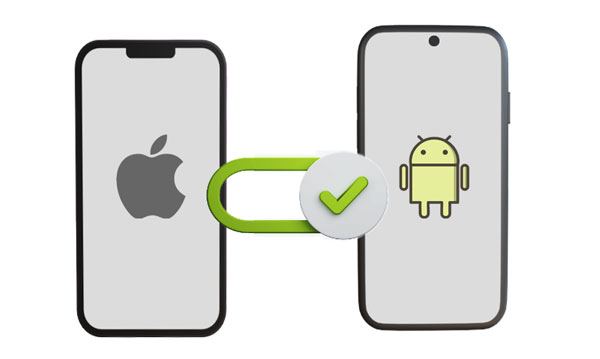
iPhoneからAndroidへの移行は、このワンクリック転送ツール「 Samsung Data Transfer」があれば簡単です。AndroidとiOSデバイス用のデータ移行デスクトップアプリで、携帯電話とタブレット間のデータ転送をサポートします。 連絡先、テキストメッセージ、写真、動画、音楽、書籍などをiOSデバイスからAndroidデバイスにスムーズにコピーできます。
- スマートフォン/タブレット間でさまざまなデータを一度に転送します。
- 転送する前にファイルの種類を選択できるようになります。
- 転送されたデータは、転送先デバイス上の既存のファイルを上書きしません。
- iOS 5.0以降、Android 6.0以降(iOS 26およびAndroid 16を含む)と互換性があります。
- iPhone 17 Pro Max/17 Pro/17/Air/16/15/14/13/12/11/X/8/7、iPad mini、iPad Pro、Samsung Galaxy S25 Ultra/S25/S24/S23 Ultra/S23/S22/S21/S20/S10、Galaxy Note 20/Note 10、Xiaomi 17 Pro Max/17 Pro/17/15 Pro/15/14/13/12/11/10、OPPO、Vivo、OnePlus、Motorola、Tecno、TCLなど、ほとんどの世代のiPhone/iPad/iPod touchとさまざまなブランドのAndroidデバイスをサポートします。
この iPhone から Android への転送ソフトウェアをダウンロードしてください。
ステップ 1: USB ケーブルを使用して iPhone と Android フォンを同じ PC に接続し、データ転送ソフトウェアをインストールしてから起動します。
ステップ2: AndroidでUSBデバッグを有効にし、iOSデバイスで「信頼」をクリックします。すると、インターフェースに両方のデバイスが表示されます。Androidスマートフォンが「接続先」デバイスになっていることを確認してください。そうでない場合は、「反転」をクリックしてください。

ステップ3:必要なファイルの種類を選択し、「コピーを開始」をクリックしてプロセスを開始します。その後、ソフトウェアがiPhoneのデータをAndroidスマートフォンにコピーします。

Googleは、 写真、動画、連絡先、カレンダーの予定をiOSからAndroidに転送できるアプリ「Switch To Android」を開発しました。このアプリではワイヤレスでデータを転送できますが、iOS 14以降のみに対応しています。お使いのiPhoneが古いiOSバージョンを使用している場合は、まずアップデートしてください。
ステップ1: Apple App Storeにアクセスし、iPhoneにSwitch To Androidをダウンロードしてインストールします。アプリを開きます。
ステップ2: 「利用規約」に同意し、「開始」をクリックし、新しいAndroidデバイスの電源を入れてセットアップします。次に、「デバイスのケーブルを探す」画面で「ケーブルがありませんか? 」をクリックします。
ステップ3: 「続行」>「 iPhoneまたはiPadから切り替えますか? 」>「許可」>「次へ」を選択します。その後、Googleアカウントにログインしないでください。
ステップ 4: Android で QR コードを取得したら、iPhone を使用してスキャンし、「参加」>「 OK 」をクリックして接続を確立します。
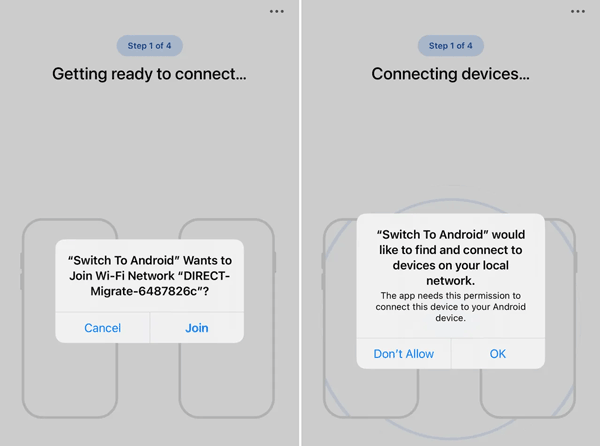
ステップ 5: iPhone から転送するコンテンツを選択し、「続行」をタップして Android デバイスでのセットアップを完了します。
ステップ6:プロンプトが表示されたら、iPhoneのiMessageをオフにしてください。データ転送が完了したら、iPhoneで「完了」をクリックしてください。これで、新しいAndroidスマートフォンでデータを確認できます。
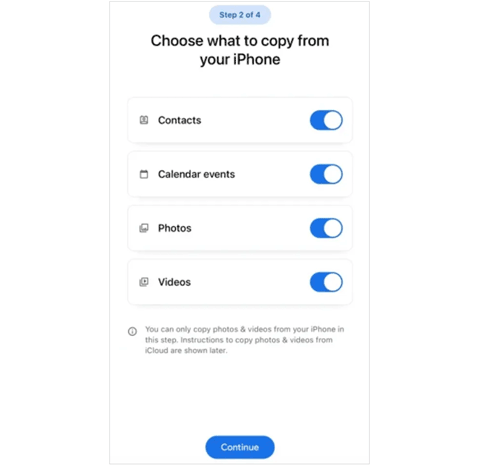
Google Oneは、複数のデバイス間でデータを同期できます。Googleアカウントに十分なクラウドストレージ容量があれば、iPhoneのデータをバックアップし、ネットワーク経由でAndroidデバイスに復元できます。ちなみに、このアプリはiOS 15以降に対応しています。
ステップ1:まず、iPhoneのデータをGoogle Oneにバックアップしてください。iPhoneでGoogle Oneを起動し、Googleアカウントでログインします。「データのバックアップを設定」をクリックし、バックアップしたいオプションを有効にします。
ステップ 2: 「今すぐバックアップ」>「 OK」をクリックして、バックアップを開始します。
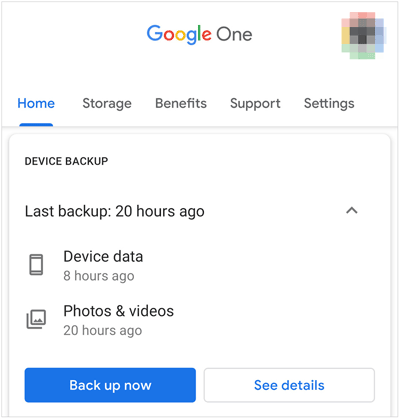
ステップ 3:バックアップ後、Android デバイスに Google One をインストールし、同じアカウントでログインしてください。
ステップ4: 「バックアップを復元」をクリックし、各データタイプの横にある「復元」をタップします。すると、アプリがiPhoneのバックアップデータをAndroidスマートフォンに復元します。
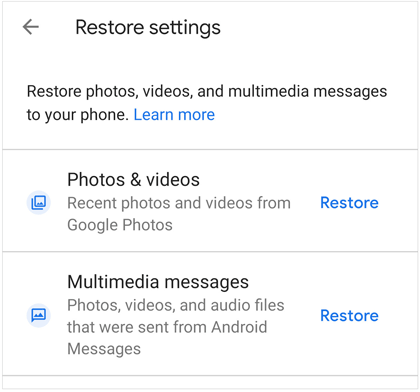
iPhoneからAndroid搭載のSamsung Galaxyデバイスに乗り換える場合、 Smart Switchはデータ移行に最適なツールです。このアプリはUSBとワイヤレスの2つの接続方法に対応しており、お好みに合わせてお選びいただけます。
ステップ 1: iPhone に Samsung Smart Switch をダウンロードしてインストールし、ケーブルを使用して iPhone と Samsung の電話を接続するか、両方を同じネットワークに接続します。
ステップ2:両方のスマートフォンでSmart Switchを起動し、アプリがデバイスデータにアクセスすることを許可します。「信頼」をクリックし、iPhoneでパスコードを入力します。
ステップ3: Androidで「次へ」をクリックし、必要なデータを選択します。「転送」をクリックして開始します。これでiPhoneのデータがSamsungスマートフォンにインポートされます。

このパートでは、様々なツールを使って様々なデータタイプを転送する方法について説明します。iPhoneから新しいAndroidスマートフォンに乗り換える際に、特定の種類のデータだけを移行したい場合などに役立ちます。
このアプリは、iOSデバイスからAndroidスマートフォンにSMSとiMessageをインポートするのに役立ちます。無料でご利用いただけますが、広告が表示されます。
ステップ 1: iPhone で「機内」モードを有効にし、コンピューター上の iTunes を使用して iPhone をバックアップします。
ステップ 2:バックアップの場所にアクセスします: C:\Users[YourUsername]\AppData\Roaming\Apple Computer\MobileSync\Backup\。
ステップ 3:メッセージのフォルダー「 3d 」でファイル「 3d0d7e5fb2ce288813306e4d4636395e047a3d28 」を見つけます。
ステップ 4: Android スマートフォンを USB 経由で PC に接続し、ファイルを Android デバイスにコピーします。
ステップ 5: Android スマートフォンにアプリをインストールし、「メッセージのインポート」をクリックして、先ほど Android スマートフォンにコピーした iPhone SMS ファイルを選択します。
ステップ 6: 「すべてインポート」をクリックするか、必要な特定のメッセージを選択して、Android デバイスにインポートします。

Spotify、YouTube Music、Apple Musicなどは、音楽の同期をサポートする人気の音楽プラットフォームです。つまり、音楽を同期できる音楽アプリをインストールしている場合は、新しいAndroidスマートフォンにそのアプリをインストールし、同じアカウントでログインするだけで済みます。すると、アプリはオンラインの音楽ライブラリをネットワークに自動的に同期します。また、ローカルの曲やオーディオファイルをSpotifyなどの音楽アプリにアップロードすることもできます。すると、アプリがファイルをターゲットデバイスに同期します。
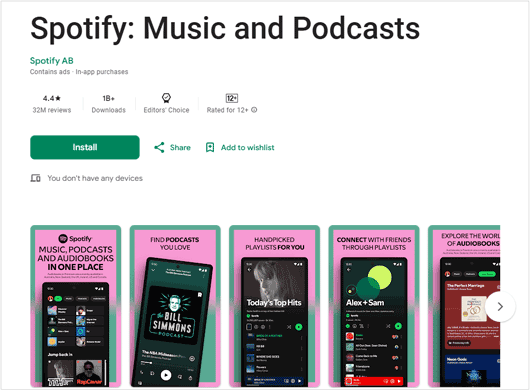
Q1: セットアップ後に古い iPhone から Android スマートフォンにデータを転送できますか?
はい、パート1のデータ転送ソフトウェアを使えば、セットアップ完了後にiPhoneからAndroidスマートフォンにデータを転送できます。さらに、AndroidスマートフォンがGoogle Pixel 9/Pixel 9 Pro以降であれば、デバイスのセットアップが完了後でも「Switch To Android」を使ってデータを移行できます。
Q2: iPhone から Android に切り替えると何が恋しくなりますか?
一般的に、iPhone から Android に切り替えると、アプリ、設定、着信音など、互換性のないデータが失われます。
Q3: iPhoneからAndroidに切り替えるのは良い考えでしょうか?
はい、もちろんです。Androidデバイスはよりカスタマイズされた機能とオープンソースOSを搭載しており、公式アプリストアだけでなく、他のウェブサイトからもアプリを自由にダウンロードしてインストールできます。
完了です!iPhoneからAndroidへの乗り換えに必要な方法とコツはすべてこれで完了です。学んだことを活かして、iOSとAndroidのほとんどのデバイスに対応したワンストップ転送プログラム「Samsung Data Transfer 」や、ワイヤレス転送アプリ「Switch To Android」などを使って、簡単にスマートフォン間の移行を始められます。
関連記事
AndroidからAndroidにデータを転送できるアプリ15選|詳細リスト
メッセージが新しいiPhoneに転送されない | 9つのトリックで解決
AndroidからAndroidへのデータ転送方法に関する継続的な移行
iPhoneからフラッシュドライブに写真を転送する方法|画質を損なわずに
iPhoneからiPhoneにデータを転送する方法 - 初心者向けガイド
新しいiPhoneにメッセージを転送する4つの方法【解決済み】
Copyright © samsung-messages-backup.com All Rights Reserved.